はじめに
お客様のネットワーク要件によって HTTP プロキシサーバが利用される場合がございます。MPP ( 本体 ) でプロキシを設定しても、Control hub 側と矛盾があると、設定が反映されない場合がありますので、Control hub から HTTP プロキシサーバを設定することを推奨します。
本ドキュメントでは、Control hub から MPP で HTTP プロキシサーバの設定方法を紹介します。
- 個別の MPP で HTTP プロキシサーバの設定方法
- ロケーションレベルで MPP の HTTP プロキシサーバの設定方法
個別の MPP で HTTP プロキシサーバの設定方法
- https://admin.webex.com から Control hub に入って、デバイス > 対象 MPP をクリックします。
- Device Settings をクリックします。
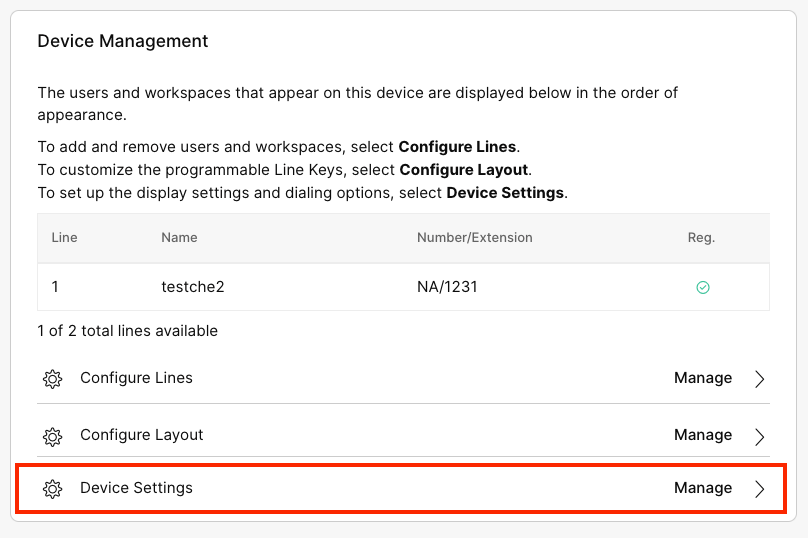
- Device Settings のところに、「Define custom device setitings」を選択します。
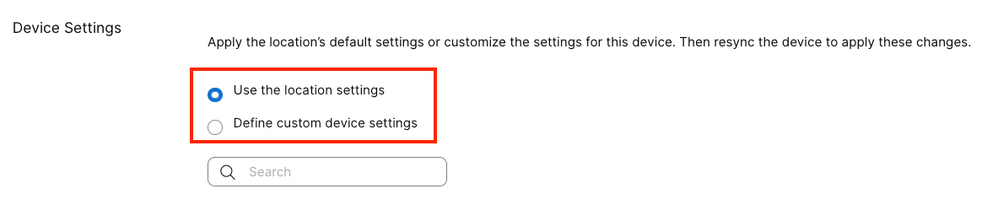
- そして、「HTTP Proxy」をオンにして、ネットワーク要件によって Auto あるいは Manual を選択します。Manual を選択する場合、手動で Host URL とポートを入力する必要があります。
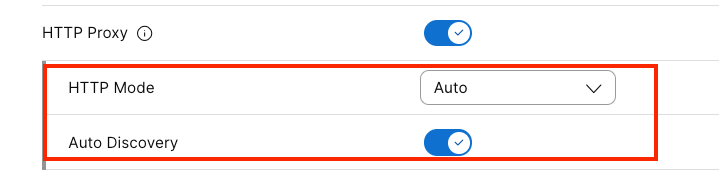
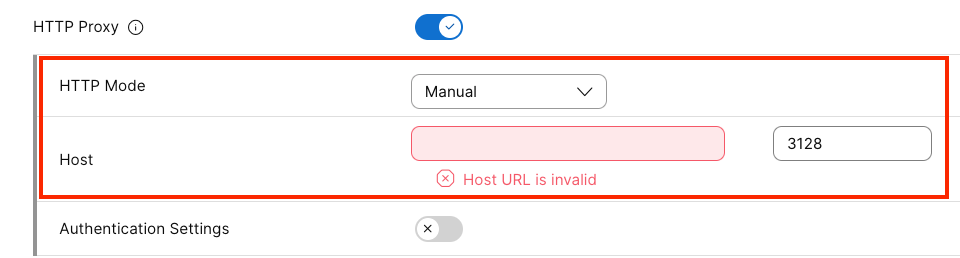
- Save をクリックして、MPP を再起動します。
ロケーションレベルで MPP の HTTP プロキシサーバの設定方法
- https://admin.webex.com から Control hub に入って、Locations > 対象 Location をクリックします。
- Calling ページに入って、Device Management をクリックします。
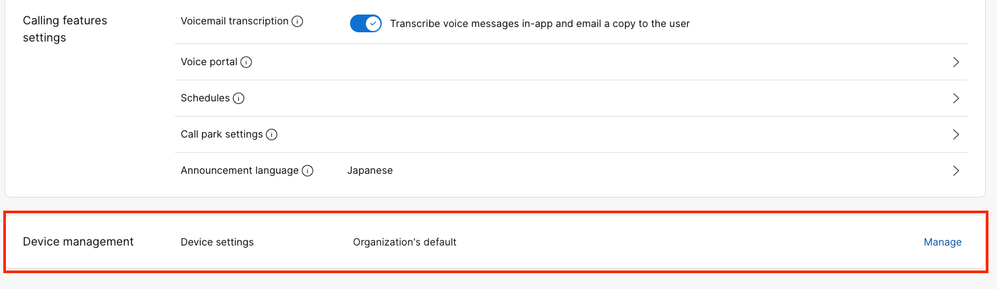
- Device Settings のところに、「Define custom device setitings」を選択します。MPP を選択します。
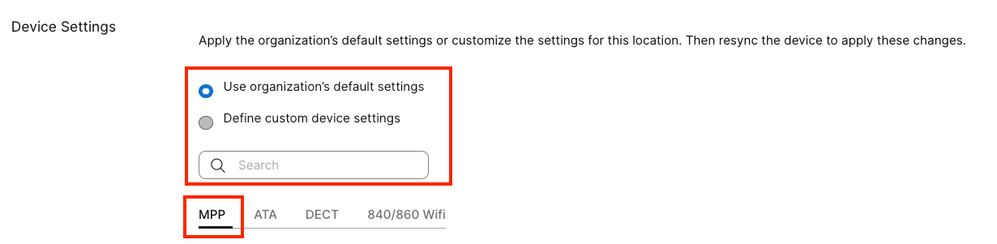
- そして、「HTTP Proxy」をオンにして、ネットワーク要件によって Auto あるいは Manual を選択します。Manual を選択する場合、手動で Host URL とポートを入力する必要があります。
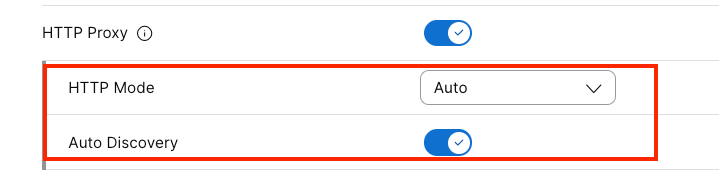
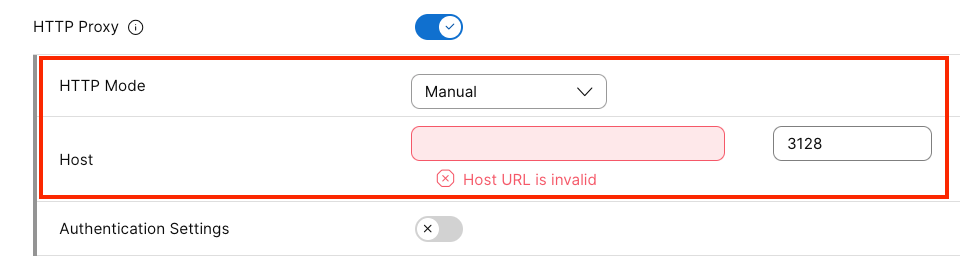
- Review Changes をクリックして、Start Processing をクリックします。
- Task が完了しましたら、MPP を再起動します。